如何把苹果手机数据传输到电脑上?3种传输办法分享!
如何把苹果手机数据传输到电脑上?在日常使用中,我们经常需要将手机上的照片、视频、音乐等数据传输到电脑上进行备份或者编辑。本文将为大家介绍如何把苹果手机数据传输到电脑上,以及如何选择最适合自己的方法。
方法一:通过iTunes传输
iTunes是苹果官方为用户提供的一款多功能软件,除了可以用来管理手机数据外,还可以用来传输数据。以下是具体步骤:
1.将手机连接到电脑上,打开iTunes;
2.在iTunes中选择您的手机;
3.在“摘要”选项中,找到“备份”选项;
4.选择“本地备份”,并点击“备份现在”按钮;

5.等待备份完成,并找到备份文件所在位置;
6.在文件浏览器中找到备份文件,复制到电脑中即可。
需要注意的是,这种方法只能备份整个手机的数据,而且备份文件比较大,需要较长时间进行备份。而且,备份文件中的数据无法直接阅读和修改,需要用其他软件进行解析。
方法二:通过iCloud传输
iCloud是苹果公司提供的云存储服务,用户可以将数据上传到iCloud中进行备份和同步。以下是具体步骤:
1.在手机上打开“设置”应用,选择“iCloud”;
2.在“iCloud”选项中,找到需要传输的数据类型,例如照片、备忘录;
3.打开数据类型开关,等待数据上传到iCloud中;
4.在电脑上打开浏览器,访问www.icloud.com;
5.输入您的Apple ID和密码,进入iCloud网站;
6.在iCloud网站中找到您需要的数据类型,例如照片、备忘录;
7.选择需要传输的数据,点击“下载”按钮,即可将数据下载到电脑中。
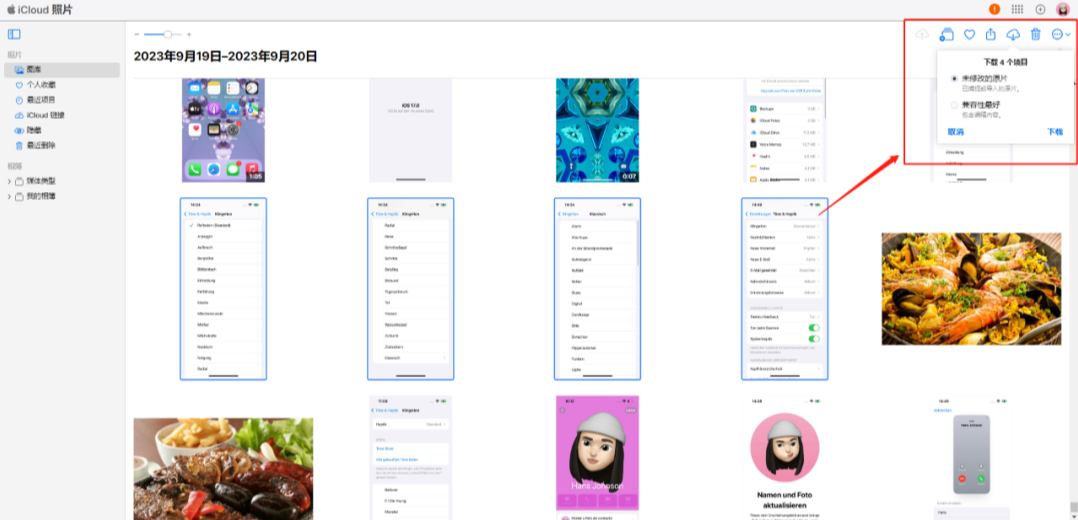
需要注意的是,这种方法需要有足够的iCloud存储空间,而且传输速度取决于网络状态。而且,有些数据类型无法直接下载到电脑中,需要通过其他软件进行同步。
方法三:使用第三方工具传输
除了iTunes和iCloud之外,还有很多第三方工具可以用来传输苹果手机数据,比如牛学长苹果数据管理工具就是很不错的选择。
这款软件包括iPhone/iPad备份、在 iOS设备间共享文件或将电脑上的文件同步到手机上。这款软件可以协助用户将照片、通讯录、音乐、电子书、笔记在iOS设备之间或者设备与电脑之间传输,而且支持有线传输和WiFi无线传输2种方式,分成方便。
传输步骤也简单,3个步骤就可以帮助您轻松管理iPhone上的内容,在你的iPhone/iPad上轻松转移、新增、删除和编辑数据。步骤如下:
步骤1:下载打开牛学长苹果数据管理工具,使用数据线连接iPhone与电脑,或将iPhone和电脑连接到同一个WiFi中。待软件识别到iPhone后,点击【照片】进入照片管理。
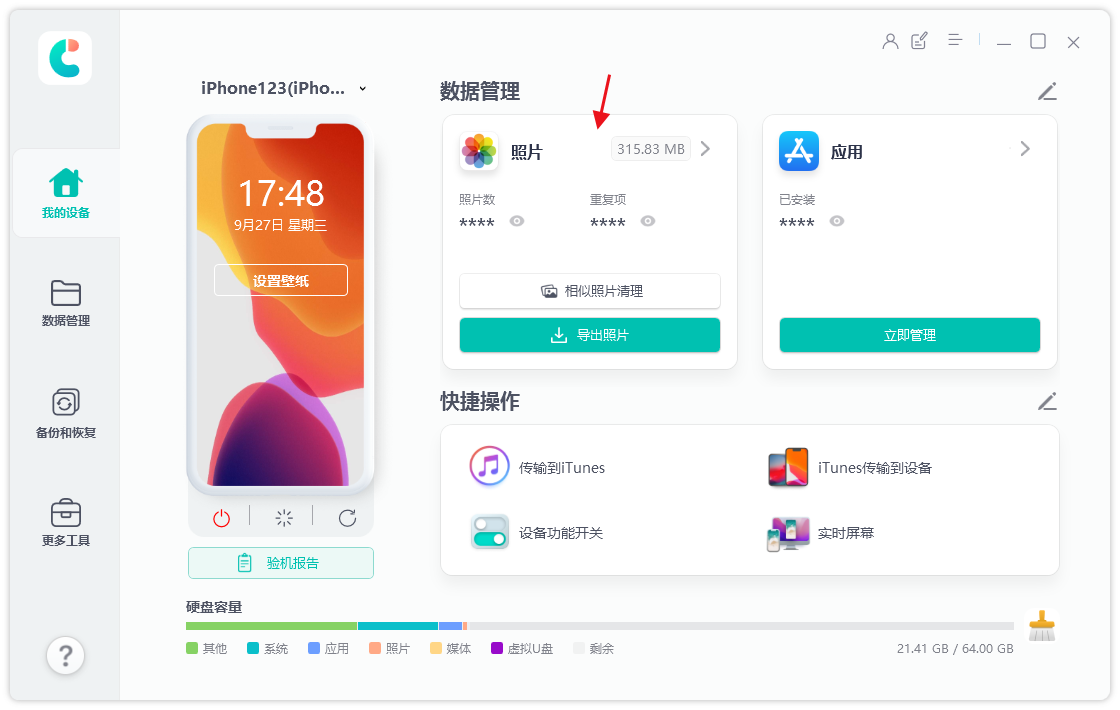
步骤2:在照片管理界面我们可以查看到iPhone上所有的照片,我们可以点击下方全选所有照片,或者在上面筛选日期,只导出某个时间段的所有照片或者手动勾选想要导出的照片。
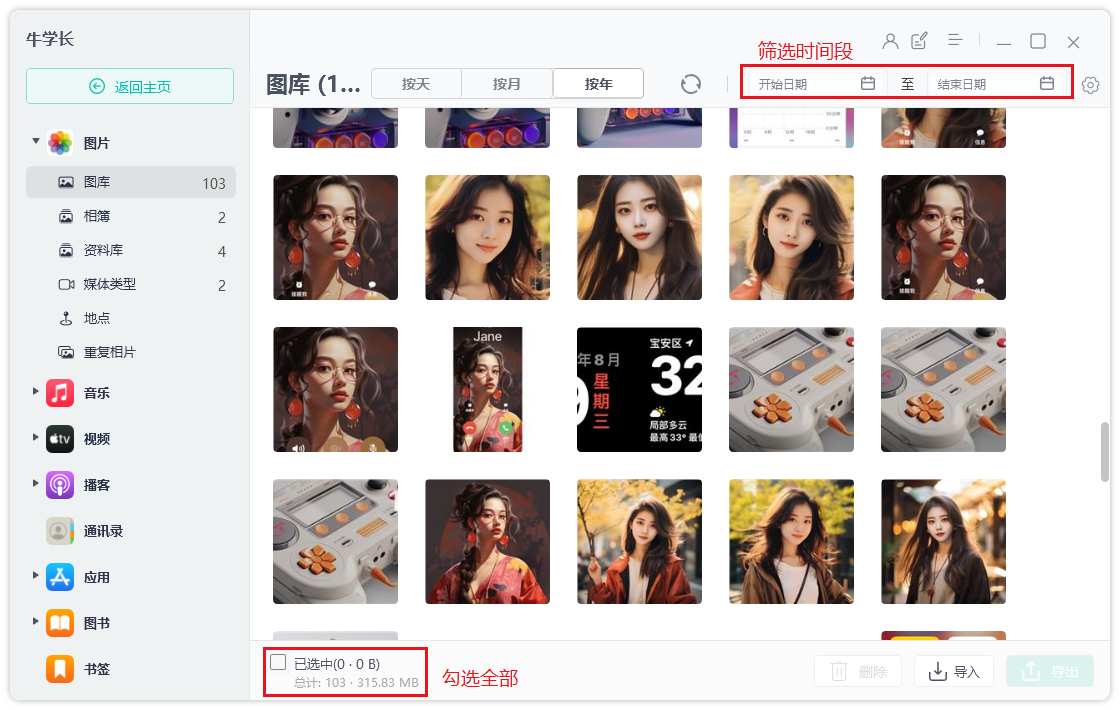
步骤3:选择好照片后,点击“导出”按钮,设置图片和视频导出格式和保存位置后,点击“下一步”开始导出照片。
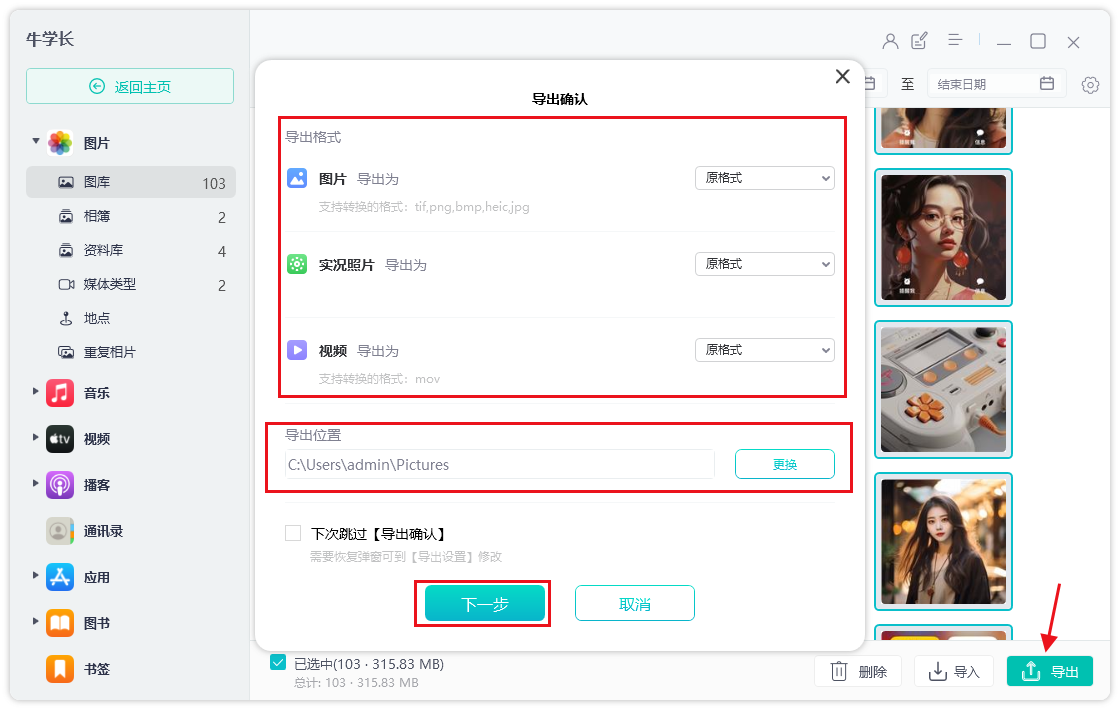
把苹果手机数据传输到电脑上有多种方法,可以根据自己的需求和情况选择最适合自己的方法。通过iTunes、iCloud或者牛学长苹果数据管理工具都可以实现数据传输。但是,我们还是要注意备份重要的数据,以免造成不必要的损失。希望本文对大家有所帮助。

